Hogyan blokkolhatjuk az e-maileket ZIP-fájlokkal (fájlok) az Outlookban?
Az Outlook napi munkájában több száz spameket kaphat .zip mellékletekkel. Itt ez az oktatóanyag bemutatja a megoldást az összes .zip mellékletű e-mail blokkolására az Outlookban.
Letiltja az e-maileket ZIP-fájlokkal (fájlok) az Outlookban
- Automatizálja az e-mailezést ezzel Auto CC / BCC, Automatikus továbbítás szabályok szerint; Küld Autómatikus válasz (Out of Office) Exchange szerver nélkül...
- Szerezzen emlékeztetőket BCC figyelmeztetés amikor mindenkinek válaszol, miközben a Titkos másolat listában van, és Emlékeztessen a hiányzó mellékletekre az elfelejtett mellékletekhez...
- Növelje az e-mailek hatékonyságát Válasz (mindenre) mellékletekkel, Üdvözlés vagy dátum és idő automatikus hozzáadása az aláíráshoz vagy a tárgyhoz, Válasz több e-mailre...
- Egyszerűsítse az e-mailezést ezzel E-mailek visszahívása, Melléklet eszközök (Összes tömörítése, Összes automatikus mentése...), Távolítsa el a másolatokatés Gyorsjelentés...
 Letiltja az e-maileket ZIP-fájlokkal (fájlok) az Outlookban
Letiltja az e-maileket ZIP-fájlokkal (fájlok) az Outlookban
Ez a módszer bevezet egy VBA-t, majd létrehoz egy szabályt ezzel a VBA-szkriptel az összes .zip mellékletű e-mail automatikus blokkolásához az Outlookban. Kérjük, tegye a következőket:
1. Az Outlookban nyomja meg a gombot más + F11 gombokat együtt a Microsoft Visual Basic for Applications ablak megnyitásához.
2. Kattints betétlap > Modulok, majd illessze be a VBA kód alá az új modul ablakba.
VBA: A .zip mellékletű e-maileket áthelyezheti a Levélszemét mappába
Dim I As Long
'Check each attachment
For I = 1 To Item.Attachments.Count
'If the attachment's file name ends with .zip
If Right(UCase(Item.Attachments.Item(I).FileName), 4) = ".ZIP" Then
'Move the message to Junk E-mail
Item.Move Application.Session.GetDefaultFolder(olFolderJunk)
'No need to check any of this message's remaining attachments
Exit For
End If
Next I
End Sub3. Mentse a VBA kódot, és zárja be a Microsoft Visual Basic for Applications ablakot.
4. Most visszatér az Outlook fő felületére. Jelöljön ki bármelyik e-mailt a megadott e-mail fiókból, majd kattintson a gombra Kezdőlap > Szabályok > Szabályok és figyelmeztetések kezelése. Lásd a képernyőképet:
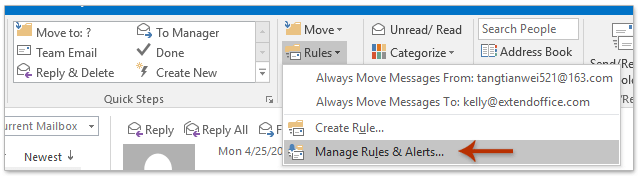
5. A Szabályok és figyelmeztetések párbeszédpanelen kattintson a gombra Új szabály alatt E-mail szabályok fülre. Lásd a képernyőképet:
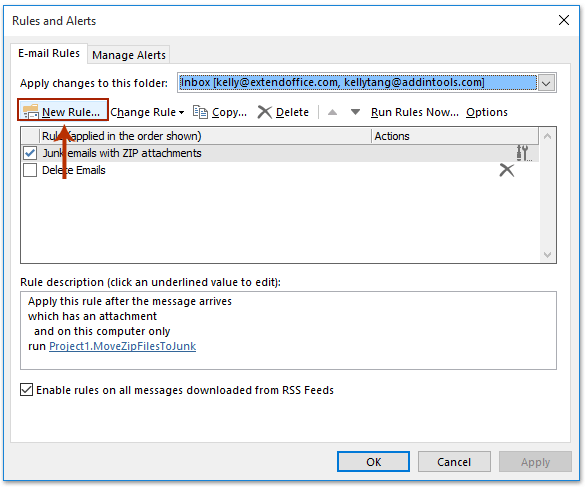
6. Most megnyílik a Szabály varázsló. Kattintson a gombra Alkalmazz szabályt a fogadott üzenetekre opciót és kattintson a Következő gomb. Lásd a képernyőképet:
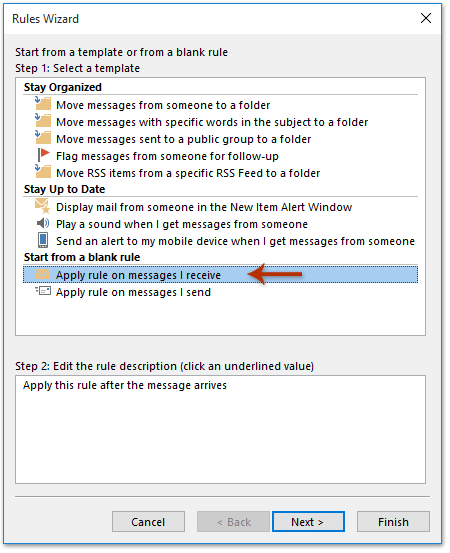
7. A Szabály varázslóban (feltétel (ek) kiválasztása) ellenőrizze amelynek van kötődése opciót, és kattintson a Következő gomb. Lásd a képernyőképet:
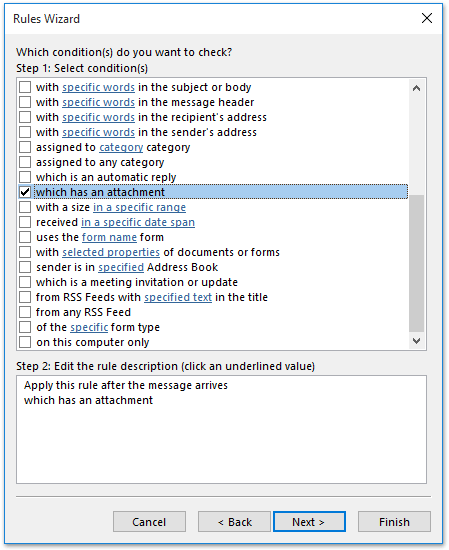
8. A Szabály varázslóban (Művelet (ek) kiválasztása) tegye a következőket:
(1) Ellenőrizd a futtasson egy szkriptet választási lehetőség;
(2) Kattintson a forgatókönyv a 2 lépés szakasz;
(3) A Szkript kiválasztása párbeszédpanelen válassza ki az új hozzáadott VBA parancsfájlt, majd kattintson a gombra OK gomb;
(4) Kattintson az Következő gombot.
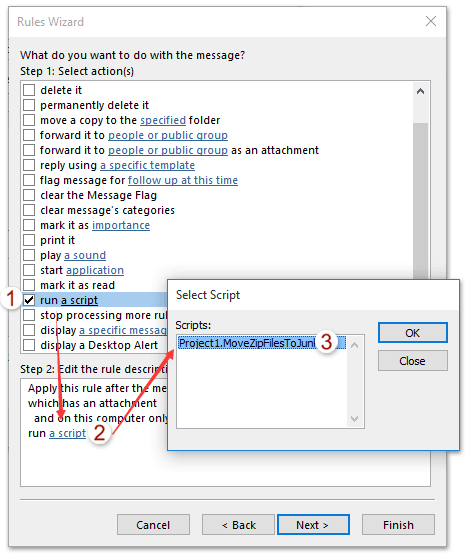
9. Kattints Következő gombra a Szabály varázslóban (kivételek kiválasztása).
10. Most az utolsó Szabályvarázslóban kérem (1) nevezze el az új szabályt a 1 lépés doboz, (2) adja meg a kívánt opciókat a 2 lépés szakaszban, majd (3) kattintson a befejez gomb. Lásd a képernyőképet:
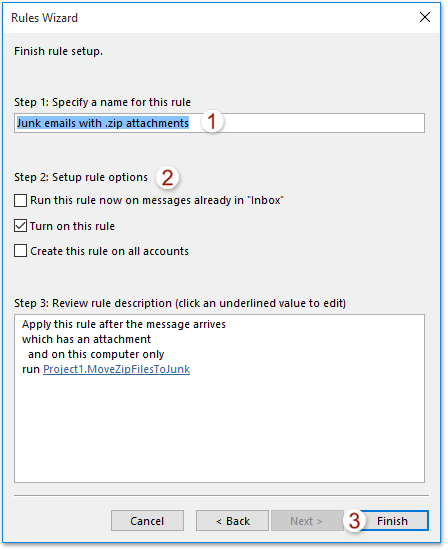
11. Zárja be a Szabályok és figyelmeztetések párbeszédpanelt.
Eddig befejezte a szabályt a megadott VBA parancsfájlokkal. Az összes beérkező .zip mellékletű e-mail automatikusan átkerül a Levélszemét mappába.
 Kapcsolódó cikkek
Kapcsolódó cikkek
A legjobb irodai hatékonyságnövelő eszközök
Kutools az Outlook számára - Több mint 100 hatékony funkció az Outlook feltöltéséhez
???? E-mail automatizálás: Hivatalon kívül (POP és IMAP esetén elérhető) / Ütemezze az e-mailek küldését / Automatikus CC/BCC szabályok szerint e-mail küldésekor / Automatikus továbbítás (Speciális szabályok) / Automatikus üdvözlet hozzáadása / A több címzettnek szóló e-mailek automatikus felosztása egyedi üzenetekre ...
📨 Email Management: Könnyen visszahívhatja az e-maileket / Blokkolja az alanyok és mások átverő e-mailjeit / Törölje az ismétlődő e-maileket / Részletes keresés / Mappák összevonása ...
📁 Attachments Pro: Kötegelt mentés / Batch Detach / Batch tömörítés / Automatikus mentés / Automatikus leválasztás / Automatikus tömörítés ...
🌟 Interface Magic: 😊További szép és menő hangulatjelek / Növelje Outlook termelékenységét a füles nézetekkel / Minimalizálja az Outlookot a bezárás helyett ...
👍 Csodák egy kattintással: Válasz mindenkinek a bejövő mellékletekkel / Adathalászat elleni e-mailek / 🕘A feladó időzónájának megjelenítése ...
👩🏼🤝👩🏻 Névjegyek és naptár: Névjegyek kötegelt hozzáadása a kiválasztott e-mailekből / Egy kapcsolattartó csoport felosztása egyéni csoportokra / Távolítsa el a születésnapi emlékeztetőket ...
Több, mint 100 Jellemzők Várja felfedezését! Kattintson ide, ha többet szeretne megtudni.

